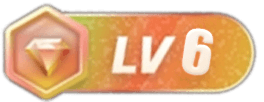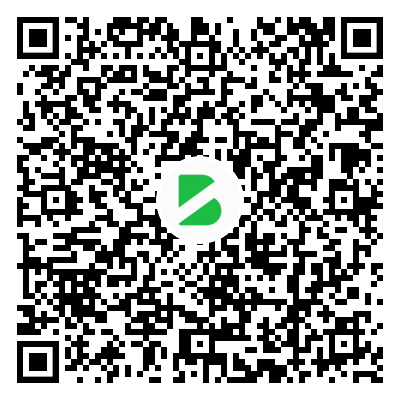![图片[1]-Windows 8 中如何离线安装.NET 3.5-第五维](file:///d:/applications/360/360se6/User Data/temp/1363762539_3186.jpg)
![图片[1]-Windows 8 中如何离线安装.NET 3.5-第五维](file:///d:/applications/360/360se6/User Data/temp/1363762539_3186.jpg) 如果在Windows 8 通过控制面板的“启用或关闭Windows功能”开启.net 3.5会启用在线安装,其实Windows 8的安装光盘中已包含其安装文件,可直接离线安装,输入下面命令即可:
如果在Windows 8 通过控制面板的“启用或关闭Windows功能”开启.net 3.5会启用在线安装,其实Windows 8的安装光盘中已包含其安装文件,可直接离线安装,输入下面命令即可:
dism.exe /online /enable-feature /featurename:NetFX3 /Source:安装盘路径:\sources\sxs
其中蓝色的安装路径替换为你实际的文件路径,比如你的在E盘,则替换为:
dism.exe /online /enable-feature /featurename:NetFX3 /Source:E:\sources\sxs
当然,你要以管理员身份运行,你可以先用管理员身份运行cmd.exe,再输入上面命令,方便的办法是建立一个批处理,内容为上面的命令,右键以管理员身份运行该批处理即可。运行后会有命令行的安装提示,耐心等待一会儿,.net 3.5 就会安装好了,可以再打开控制面板看看:
![图片[3]-Windows 8 中如何离线安装.NET 3.5-第五维](http://img.my.csdn.net/uploads/201303/20/1363762539_3186.jpg)
© 版权声明
文章版权归作者所有,未经允许请勿转载。
THE END